Nous avons tendance à apprendre et à nous souvenir des commandes Linux plus efficacement si nous les utilisons régulièrement dans un scénario réel. Si vous n'utilisez pas souvent les commandes Linux, vous risquez probablement d'oublier les commandes Linux au fil du temps. Que vous soyez un débutant ou un utilisateur intermédiaire, vous devez savoir qu'il existe toujours des méthodes passionnantes pour tester vos compétences BASH. Dans ce tutoriel, je vais vous expliquer comment tester vos compétences BASH en jouant à des jeux en ligne de commande. Eh bien, techniquement, ce ne sont pas de vrais jeux comme Super TuxKart, NFS ou Counterstrike, etc. Ce ne sont que des versions ludiques des leçons de formation aux commandes Linux. Vous recevrez une tâche à accomplir en suivant certaines instructions dans le jeu lui-même.
Maintenant, nous verrons quelques jeux qui vous aideront à apprendre et à pratiquer les commandes Linux en temps réel. Ce ne sont pas des jeux qui passent le temps ou qui sont époustouflants. Ces jeux vous aideront à acquérir une expérience pratique des commandes du terminal. Continuez à lire.
Testez les compétences BASH avec Wargames
Il s'agit d'un jeu en ligne, vous devez donc disposer d'une connexion Internet active. Ces jeux vous aident à apprendre et à pratiquer les commandes Linux sous la forme de jeux amusants. Les wargames sont une collection de jeux de shell et chaque jeu a plusieurs niveaux. Vous ne pouvez accéder aux niveaux suivants qu'en résolvant les niveaux précédents. Ne pas s'inquiéter ! Chaque jeu fournit des instructions claires et concises sur la façon d'accéder aux niveaux suivants.
Pour jouer aux Wargames, rendez-vous sur le lien suivant :
- Jeux de guerre
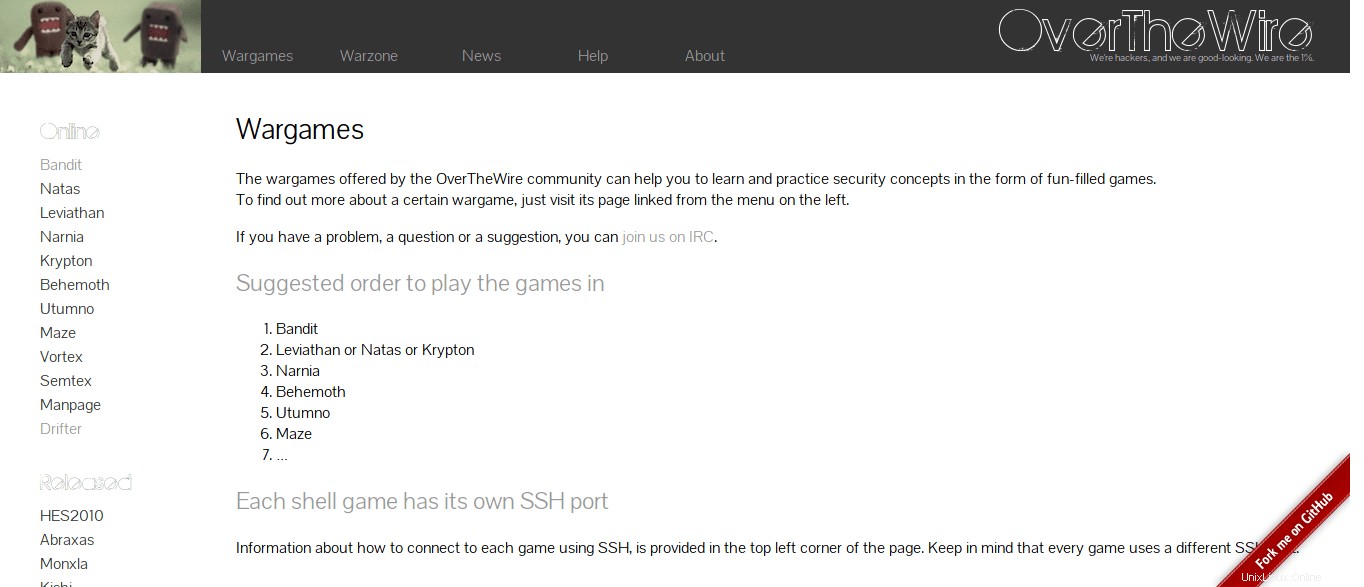
Wargames - apprenez et pratiquez les concepts de sécurité sous la forme de jeux amusants.
Comme vous pouvez le voir, de nombreux jeux shell sont répertoriés sur le côté gauche. Chaque jeu shell a son propre port SSH. Ainsi, vous devrez vous connecter au jeu via SSH depuis votre système local. Vous pouvez trouver les informations sur la façon de se connecter à chaque jeu en utilisant SSH dans le coin supérieur gauche du site Web de Wargames.
Par exemple, jouons le Bandit Jeu. Pour ce faire, cliquez sur le lien Bandit sur la page d'accueil de Wargames. Dans le coin supérieur gauche, vous verrez les informations SSH du jeu Bandit.
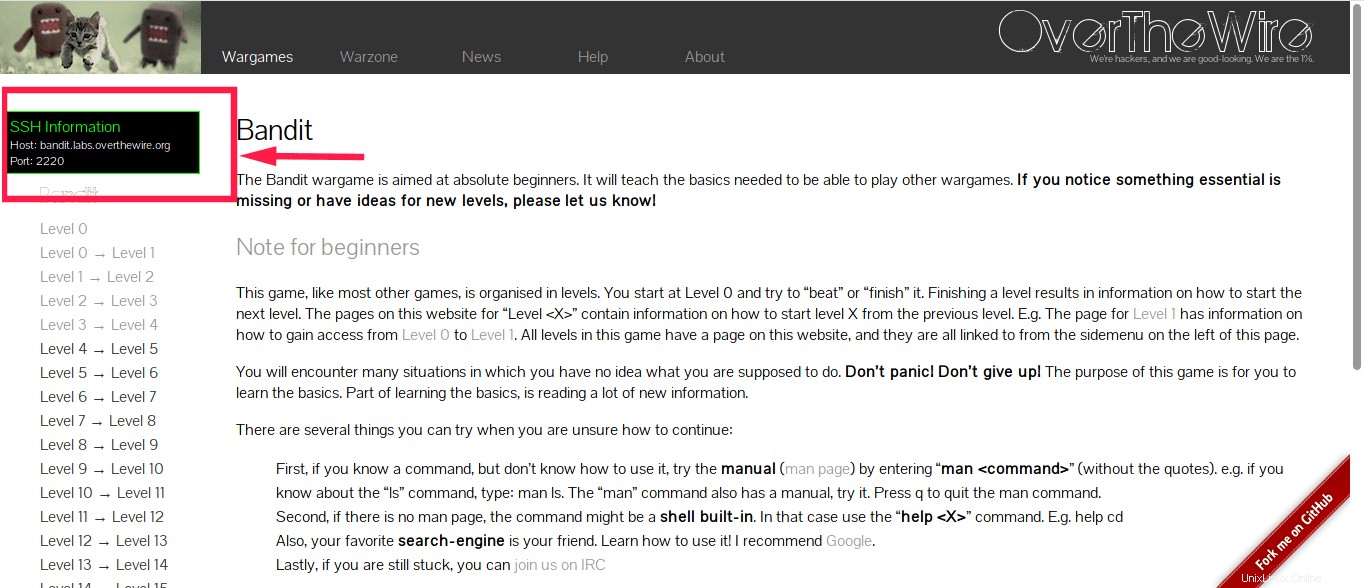
Jouer au jeu Bandit
Comme vous le voyez dans la capture d'écran ci-dessus, il existe de nombreux niveaux. Pour accéder à chaque niveau, cliquez sur le lien respectif dans la colonne de gauche. De plus, il y a des instructions pour les débutants sur le côté droit. Lisez-les quand vous voulez savoir comment jouer à ce jeu.
Passons maintenant au niveau 0 en cliquant dessus. Dans l'écran suivant, vous obtiendrez les informations SSH de ce niveau.
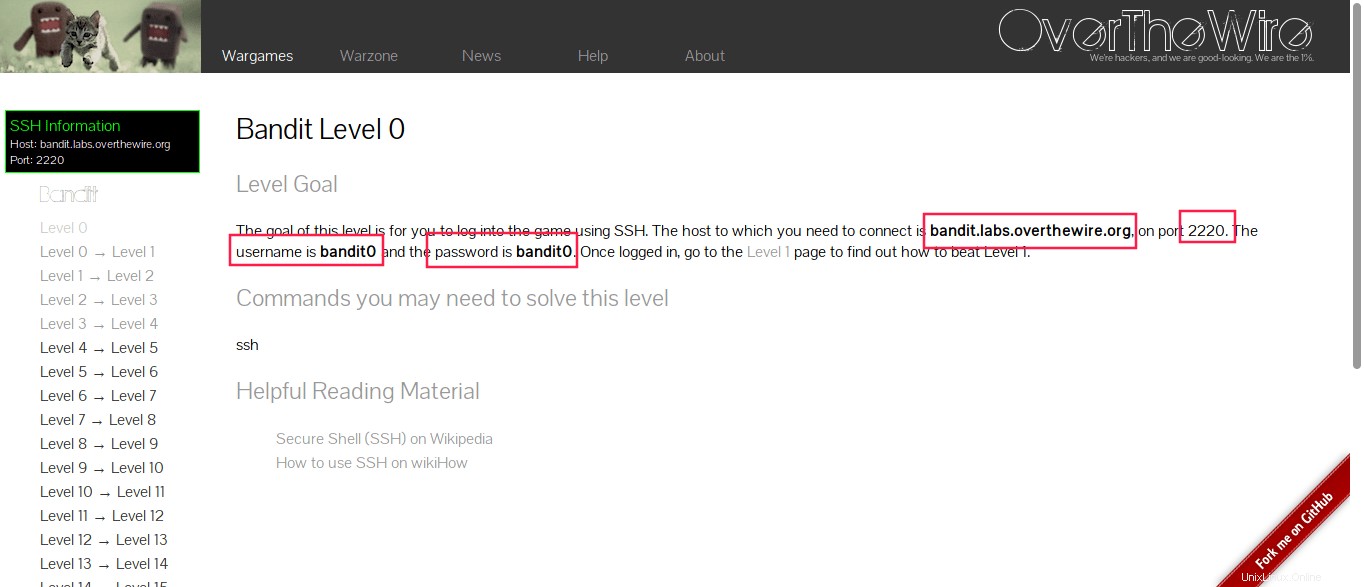
Jouez au jeu Bandit pour améliorer vos compétences en BASH
Comme vous pouvez le voir sur la capture d'écran ci-dessus, vous devez vous connecter à bandit.labs.overthewire.org , sur le port 2220 via SSH. Le nom d'utilisateur est bandit0 et le mot de passe est bandit0 .
Connectons-nous au niveau 0 du jeu Bandit.
$ ssh [email protected] -p 2220
Entrez le mot de passe, c'est-à-dire bandit0
L'exemple de sortie sera :
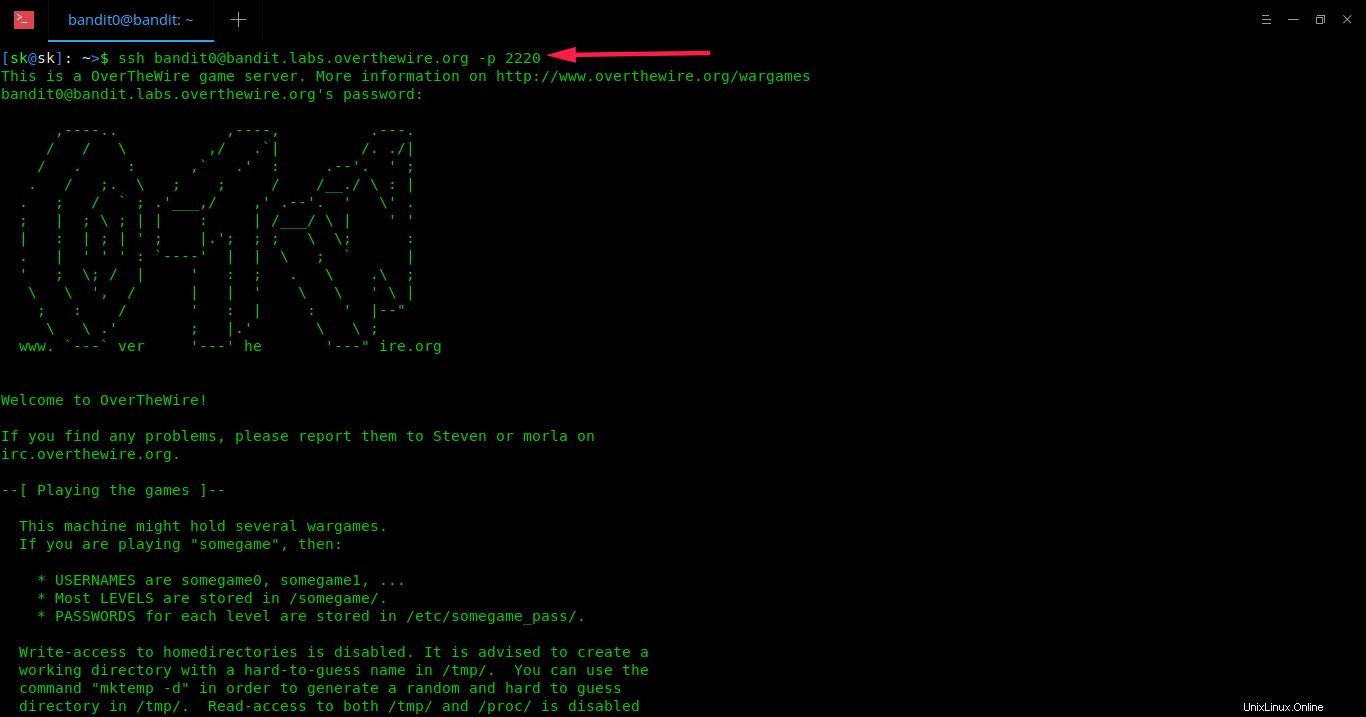
Connectez-vous au jeu Bandit via SSH
Une fois connecté, tapez ls commande pour voir ce qu'il y a dans leur ou aller à la page de niveau 1 pour savoir comment battre le niveau 1 et ainsi de suite. La liste des commandes suggérées a été fournie à chaque niveau. Ainsi, vous pouvez choisir et utiliser n'importe quelle commande appropriée pour résoudre chaque niveau.
Je dois admettre que les Wargames sont addictifs et vraiment amusants à résoudre chaque niveau. Cependant, certains niveaux sont vraiment difficiles, vous devrez donc peut-être chercher sur Google pour savoir comment le résoudre. Essayez-le, vous l'aimerez vraiment.
Testez les compétences BASH avec le jeu Terminus
Il s'agit d'un autre jeu CLI en ligne basé sur un navigateur qui peut être utilisé pour améliorer ou tester vos compétences en matière de commande Linux. Pour jouer à ce jeu, ouvrez votre navigateur Web et accédez à l'URL suivante.
- Jouer au jeu Terminus
Une fois que vous êtes entré dans le jeu, vous voyez les instructions pour apprendre à y jouer. Contrairement à Wargames, vous n'avez pas besoin de vous connecter à leur serveur de jeu pour jouer aux jeux. Terminus a une CLI intégrée où vous pouvez trouver les instructions sur la façon de jouer.
Vous pouvez regarder votre environnement avec la commande "ls" , déplacez-vous vers un nouvel emplacement avec la commande "cd LOCATION" , revenez en arrière avec la commande "cd .." , interagissez avec les objets du monde avec la commande "less ITEM" etc. Pour connaître votre position actuelle, tapez simplement "pwd" .
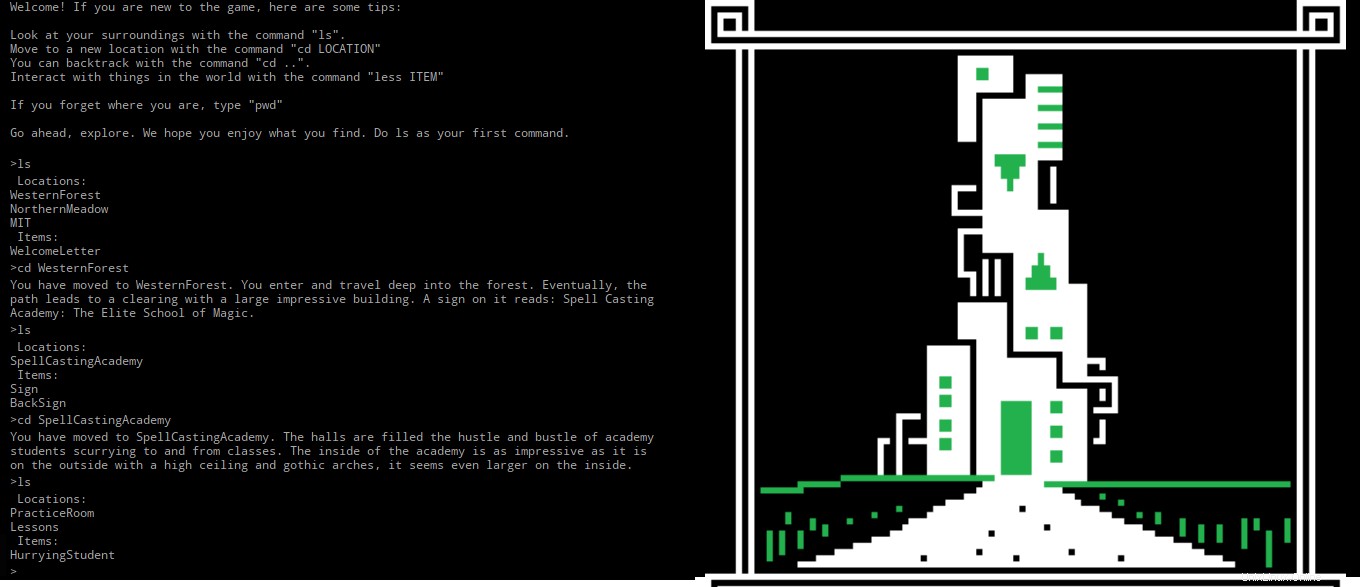
Testez vos compétences BASH avec le jeu Terminus
Testez les compétences BASH avec le jeu clmystery
Contrairement aux jeux ci-dessus, vous pouvez jouer à ce jeu localement. Vous n'avez pas besoin d'être connecté à un système distant. C'est un jeu complètement hors ligne.
Croyez-moi, c'est un jeu intéressant, les amis. Vous allez jouer un rôle de détective pour résoudre une affaire mystérieuse en suivant les instructions données dans le jeu.
Tout d'abord, clonez le dépôt :
$ git clone https://github.com/veltman/clmystery.git
Ou téléchargez-le sous forme de fichier zip depuis ici . Extrayez-le et accédez à l'emplacement où vous avez les fichiers. Enfin, résolvez le cas mystère en lisant le fichier "instructions".
[[email protected]]: clmystery-master>$ ls cheatsheet.md cheatsheet.pdf encoded hint1 hint2 hint3 hint4 hint5 hint6 hint7 hint8 instructions LICENSE.md mystery README.md solution
Voici les instructions pour jouer à ce jeu :
Il y a eu un meurtre à Terminal City, et TCPD a besoin de votre aide. Vous devez les aider à découvrir qui a commis le crime.
Pour savoir qui l'a fait, vous devez vous rendre dans le 'mystère' sous-répertoire et commencez à travailler à partir de là. Vous devrez peut-être examiner tous les indices sur la scène du crime (la 'crimescene' dossier). Les officiers sur les lieux sont assez méticuleux, alors ils ont TOUT écrit dans leurs rapports d'officier. Heureusement, le sergent est passé par là et a marqué les vrais indices avec le mot "CLUE" en majuscules.
Si vous êtes bloqué quelque part, ouvrez l'un des fichiers d'indice tels que hint1, hint2, etc. Vous pouvez ouvrir les fichiers d'indice en utilisant la commande cat comme ci-dessous.
$ cat hint1
$ cat hint2
Pour vérifier votre réponse ou trouver la solution, ouvrez le fichier 'solution' dans le répertoire clmystery.
$ cat solution
Pour commencer à utiliser la ligne de commande, consultez cheatsheet.md ou cheatsheet.pdf (depuis la ligne de commande, vous pouvez taper 'nano cheatsheet.md'). N'utilisez pas d'éditeur de texte pour afficher des fichiers à l'exception de ces instructions, de la feuille de triche et des astuces.
Pour plus de détails, consultez le clmystery GitHub page.
Lecture recommandée :
- Apprenez et pratiquez les commandes Linux en ligne GRATUITEMENT !
- Exécutez Linux et d'autres systèmes d'exploitation dans votre navigateur
- Colossal Cave Adventure – Le jeu d'aventure textuel classique le plus célèbre
Et, c'est tout pour le moment. Je continuerai à ajouter plus de jeux si je suis tombé sur quelque chose à l'avenir. Ajoutez ce lien à vos favoris et visitez-le de temps en temps. Si vous connaissez d'autres jeux similaires, faites-le moi savoir dans la section des commentaires ci-dessous. Je vais tester et mettre à jour ce guide.